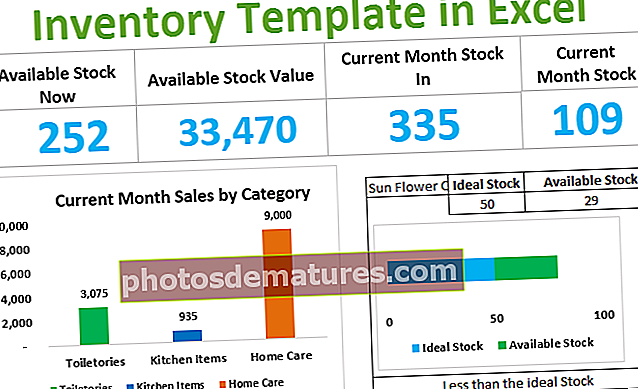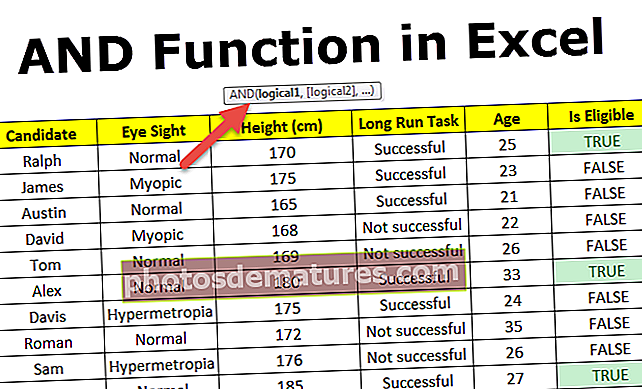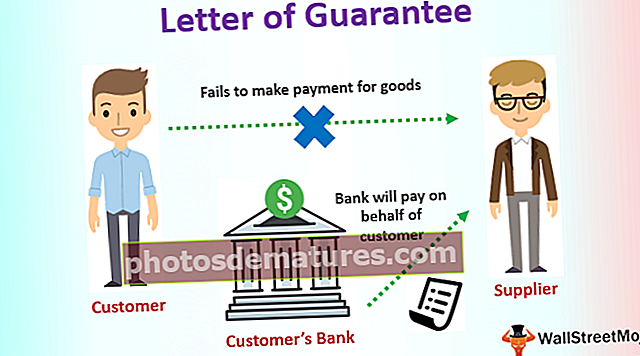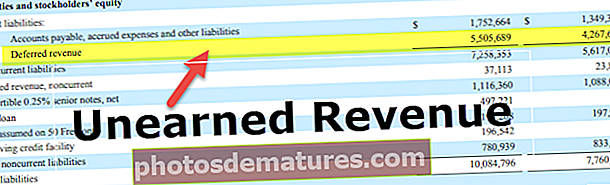VBA IsError | Com s'utilitza la funció ISERROR a VBA? (Exemples)
Funció Excel VBA ISERROR
VBA IsError el mateix nom de la funció resumeix la funcionalitat. Aquesta funció identificarà si el valor que hem proporcionat és un valor d’error o no. Si el valor subministrat o el valor de referència de l'interval és un valor d'error, obtindrem el resultat com a "TRUE", si el valor no és un valor d'error, obtindrem el resultat com a "FALS".
Sintaxi

Expressió no és res més que el valor que estem provant o el valor de referència de la cel·la o l’expressió de la fórmula. I com podeu veure, el resultat serà "Booleà".
Exemples
Podeu descarregar aquesta plantilla Excel VBA ISERROR aquí - Plantilla Excel VBA ISERRORExemple 1
Veurem un exemple senzill per saber si el valor és un error o no. Per exemple, tenim un valor inferior a la cel·la A1.

Provarem si aquest valor és un valor d'error o no.
- Inicieu el codi macro.
Codi:
Sub IsError_Example1 () Final Sub

- Declareu una variable per emmagatzemar el valor A1 de la cel·la.
Codi:
Sub IsError_Example1 () Atenua el valor exp. Com a variant final Sub

- Ara assigneu el valor de la cel·la A1 a aquesta variable a VBA.
Codi:
Sub IsError_Example1 () Atenua el valor exp com a variant ExpValue = Rang ("A1"). Valor final Sub 
- Ara comproveu si aquest valor variable és un error o no.
Codi:
Sub IsError_Example1 () Atenua el valor exp. Com a variant ExpValue = Range ("A1"). Valor IsError (ExpValue) Final Sub 
- Incloeu aquest resultat en un quadre de missatges de VBA.
Codi:
Sub IsError_Example1 () Atenua el valor exp. Com a variant ExpValue = Range ("A1"). Valor MsgBox IsError (ExpValue) End Sub 
D’acord, executem el codi i veiem el resultat de la funció ISERROR.

El resultat és CERT perquè el valor de la cel·la A1 és # DIV / 0. que és l’error de divisió.
Ara canviarem el valor de la cel·la A1 a "Hola".

Ara executeu el codi i vegeu el resultat.

Per tant, el resultat és FALS ara perquè el valor de la cel·la A1 no és el valor d’error.
Per tant, primer hem d’entendre quins són els tipus d’error i per què es produeixen al full de treball Excel. A continuació es detallen els valors i les explicacions dels errors.
- # DIV / 0: Aquest error es produeix principalment perquè quan intentem dividir el nombre per zero. Aquest error anomenat "Divisió per zero"
- # N / A: Quan intenteu obtenir les dades d'una taula diferent i, si no es troba cap valor, obtindrem aquest error i aquest error es diu "No disponible".
- #NOM?: Si Excel no és capaç de reconèixer la fórmula o el nom, obtindrem aquest error.
- #NUL!: Quan especifiqueu un caràcter d'espai entre les referències de cel·la en lloc d'una coma.
- #NUM !: El valor numèric subministrat a les dades no és vàlid.
- #VALOR !: Quan feu referència als valors de les cel·les per a càlculs matemàtics i si el format numèric no és correcte, obtindrem aquest error.
- #REF !: Si la cel·la és una fórmula, té referències de cel·les i si se suprimeix aquesta cel·la, obtindrem aquest error de referència.
Exemple 2
Ara mireu el conjunt de dades següent.

Hem d’identificar quins són els valors d’error d’aquesta llista i emmagatzemar el resultat TRUE o FALSE a la següent columna.
Com que hem de provar més d'una cel·la, hem d'incloure-la als bucles, el codi següent identificarà els valors d'error.
Codi:
Sub IsError_Example2 () Dim k Com enter per a k = 2 a 12 cel·les (k, 4). Valor = IsError (cel·les (k, 3). Valor) Següent k Finalitzar sub

Quan executeu aquest codi, obtindrem el resultat següent a la columna 4.

Allà on sigui TRUE, aquest valor és un valor d'error.
Coses que cal recordar
- ISERROR retorna el resultat de tipus booleà, és a dir, TRUE o FALSE.
- Està disponible com a funció de full de càlcul i també com a funció VBA.
- És útil com a part de grans projectes VBA.
- Reconeix només els valors d'error predeterminats (tipus d'error de lectura).